位置: 编程技术 - 正文
Win10飞行模式开启后无法退出该怎么办?(win10飞行模式开关是灰色的)
编辑:rootadmin推荐整理分享Win10飞行模式开启后无法退出该怎么办?(win10飞行模式开关是灰色的),希望有所帮助,仅作参考,欢迎阅读内容。
文章相关热门搜索词:win10飞行模式开关显示灰色无法关闭怎么办,win10飞行模式打开是什么样,win10飞行模式开关没有了,win 10 飞行模式,win10飞行模式开关没有了,win10飞行模式开不了,win10飞行模式开关不见了,win10飞行模式开关没有了,内容如对您有帮助,希望把文章链接给更多的朋友!
最近有用户反馈称Win开机进入“飞行模式”,而且无法退出,这直接导致无线网等功能失效。根据微软社区工程师的答复,这种情况通常是某些第三方软件的服务和Windows本身的服务产生冲突导致的后果。
软件名称:软媒魔方电脑大师 V6. 绿色免费版软件大小:4.MB更新时间:--
既然如此,可以尝试关闭某些第三方服务的启动项。如果你有比较确定的怀疑对象,那么可以直接关了这些程序和服务,看是否解决问题。否则的话就需要干净启动逐项排除,方法就是在正常启动的模式下,将非Microsoft服务全部禁用,然后在“启动”中把非Microsoft程序全部禁用。重启后逐项开启第三方服务,直到该问题再次出现,就可以确定问题服务和程序所在。
具体操作如下:
1、在Cortana搜索栏输入msconfig后,按回车键启动“系统配置”
2、点击“服务”选项卡,首先勾选“隐藏所有Microsoft服务”,然后点击“全部禁用”按钮,再点击“应用”,如下图——
3、点击“启动”选项卡,选择“打开任务管理器”,如下图——
4、在任务管理器中点击“启动”选项卡,把所有第三方启动项全部禁用,如下图——
注意:上述步骤也可以在软媒魔方的优化大师的“启动项”中统一完成,分别在“开机启动项”和“服务项”中进行关闭即可,点击右方的开关可直接关闭,无需点击“确定”等按钮。
▲单击右方“开关”即可开启或关闭启动项
5、重启电脑后,“飞行模式”锁定应该解除。此时可逐项恢复第三方服务或启动项,每恢复一项需要重启一次进行验证,虽然麻烦一点,但该方法比较稳健,基本上能够成功发现问题。
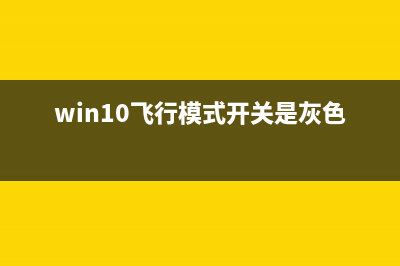
正常情况下win飞行模式的开启和关闭方法
1、我们点击win的“开始”菜单
2、我们选择“电脑设置”
3、在电脑设置中我们选择“网络”
4、在“网络”中我们选择“飞行模式”
5、在“飞行模式”中我们可以看到我们的“飞行模式”一般是关闭的。
6、我们可以直接点击打开,就可以打开它了。关闭的时候也一样。
相关推荐:
Win飞行模式到被卡住关闭掉该怎么办?
win8 WiFi和飞行模式开关不见了该怎么办?
win8中wifi显示关闭但飞行模式却没有打开的解决办法
Win组策略编辑器总是弹出"命名空间"的对话框该怎么办? 积木网的老朋友应该对于组策略编辑器并不陌生,如今的Win专业版可以用这项万能控制面板解决很多棘手的问题,比如可以手动控制Windows更新下载和
微软月补丁合集ISO镜像下载 包含Win7/Win8.1/Win 微软近日发布了月更新的补丁合集ISO镜像,Win7/Win8.1/Win等系统可以下载安装。使用网速慢的朋友可以现在其他地方下载好本镜像,然后直接在需要的
微软心急推送win7/8.1立刻升级win大法 微软再次更新获取Win应用,向Win7、Win8.1用户推送Windows升级通知。上次微软推送通知时,在窗口中只为用户提供了立即升级和下载以后升级两个选项
标签: win10飞行模式开关是灰色的
本文链接地址:https://www.jiuchutong.com/biancheng/364599.html 转载请保留说明!


